Dodawanie podpisu cyfrowego do plików PDF lub XPS
Tryb ten umożliwia wysłanie dokumentów PDF lub XPS wraz z podpisem cyfrowym.
Podpis urządzenia
Tryb ten wykorzystuje certyfikat podpisu urządzenia oraz parę klucza wewnątrz urządzenia, aby dodać cyfrowy podpis do dokumentu.Odbiorca może w ten sposób zweryfikować, które urządzenie podpisało plik, jak również określić, czy w pliku dokonywano zmian po jego podpisaniu.
Ten tryb jest przeznaczony dla plików PDF oraz XPS.
Podpis użytkownika
Tryb ten wykorzystuje informacje logowania SSO-H na temat aktualnego użytkownika, certyfikatu podpisu użytkownika oraz pary klucza wewnątrz urządzenia, aby dodać cyfrowy podpis do pliku.Odbiorca może w ten sposób zweryfikować, które użytkownik podpisał plik, jak również określić, czy w pliku dokonywano zmian po jego podpisaniu.
Ten tryb jest przeznaczony dla plików PDF oraz XPS.
Podpis widoczny
Tryb ten dodaje widoczny podpis na pierwszej stronie pliku PDF.Odbiorca może natychmiast zauważyć, iż plik PDF posiada podpis cyfrowy.Odbiorca może również sprawdzić szczegółowe informacje o podpisie z poziomu Właściwości podpisu.Co więcej, można określić pozycję widocznego podpisu wyświetlanego w czasie podglądu pliku PDF.
Tryb ten jest przeznaczony wyłącznie dla plików PDF.
Aby uzyskać więcej informacji na temat produktów opcjonalnych, wymaganych przez tę funkcję, patrz "Produkty opcjonalne wymagane dla poszczególnych funkcji."
UWAGA |
Podpisy urządzenia można dodawać do dokumentów w formacie PDF lub XPS, jeżeli wygenerowano certyfikat podpisu urządzenia oraz parę klucza.(Patrz "Podpisy cyfrowe.") Aby do pliku PDF można było dodać certyfikat użytkownika, spełnione muszą być następujące warunki: W urządzeniu musi być uruchomiona usługa logowania SSO-H Certyfikat użytkownika musi być zainstalowany w urządzeniu z wykorzystaniem zdalnego interfejsu użytkownika (Patrz "Installing a Certificate File.") |
1.
Naciśnij  → [Skanuj i wyślij] → określ odbiorcę → naciśnij przycisk formatu pliku.
→ [Skanuj i wyślij] → określ odbiorcę → naciśnij przycisk formatu pliku.
 → [Skanuj i wyślij] → określ odbiorcę → naciśnij przycisk formatu pliku.
→ [Skanuj i wyślij] → określ odbiorcę → naciśnij przycisk formatu pliku.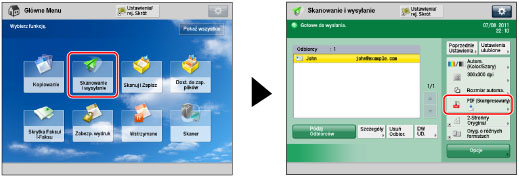
2.
Wybierz [PDF] lub [XPS] → i naciśnij na [Dodaj Podpisy Cyfrowe].
/b_ssend_054_01_b_C.jpg)
3.
Nacisnąć na podpis cyfrowy, który ma zostać ustawiony.
Dodawanie podpisu urządzenia:
Naciśnij [Podpis Urządzenia] → [OK].
Dodawanie podpisu użytkownika:
Naciśnij [Podpis Użytkownika] → [OK].
Tworzenie widocznego podpisu urządzenia/użytkownika:
Naciśnij na [Widoczne Podpisy] → wybierz pozycję dla podpisu → i naciśnij na [OK].
Naciśnij na [OK].
4.
Naciśnij na [OK].
WAŻNE |
Gdy błąd wystąpi w trakcie wysyłania wielostronicowego dokumentu PDF lub XPS, do którego dołączony jest podpis cyfrowy, to odbiorca nie będzie mógł otworzyć takiego dokumentu. |
UWAGA |
Jeżeli podpis cyfrowy oraz szyfrowanie są zaprogramowane dla pliku PDF, określ ustawienia zaszyfrowanego pliku PDF, zgodnie z poniższymi instrukcjami.Podczas ustawiania [Potrzebne Hasło do Zmiany Dostępu] na ekranie Szyfrowania, wybierz [Zmiany bez Wycinania Strony] z poziomu rozwijalnej listy Zezwól na zmiany na tym samym ekranie. Dla pliku można zaprogramować wiele podpisów cyfrowych.W takim wypadku, podpisy urządzenia są zastosowane przed podpisami użytkownika. Jeżeli czytnik wykryje plik PDF oraz XPS z wieloma podpisami wykonanymi za pomocą programu Adobe Reader/Adobe Acrobat lub XPS Document Viewer, wyłącznie ostatni dodany podpis jest ważny.Inne podpisy są traktowane jako zmienione w wyniku dodawania podpisów. Informacje dotyczące aktualnych certyfikatów, rejestrowania certyfikatów na zaufanych listach certyfikatów, a także weryfikowanie podpisów po stronie odbiorcy można znaleźć w dokumentacji dołączonej do oprogramowania obsługującego format PDF (np. Adobe Reader/Adobe Acrobat) lub XPS (np. XPS Document Viewer). Jeżeli włączysz opcję [Optymalizuj PDF do Sieci], jako ustawienie PDF można wybrać jednen z następujących elementów:Podpis urządzenia lub podpis użytkownika.(Patrz "Optymalizacja PDF dla sieci.") Plik PDF/XPS zawiera informacje nadawcy, które odbiorca pliku może potwierdzić poprzez porównanie podpisu urządzenia ze skróconym numerem wiadomości MD5 lub SHA-1.Można potwierdzić te informacje w [Odcisk kciuka certyfi.] w urządzeniu.(Patrz "Podpisy cyfrowe.") Adres e-mail użytkownika jest ustawiony jako Autor pliku PDF lub XPS wraz z podpisem użytkownika, jeżeli adres e-mail jest zarejestrowany w SSO-H. Urządzenie to nie może przekazywać dokumentów odebranych za pośrednictwem I-faksu, do których dołączony jest podpis użytkownika. Aby uzyskać więcej informacji na temat organizacji nadającej Certyfikat dla poszczególnych użytkowników, którzy mogą dodawać certyfikaty użytkownika, patrz informacje dołączone do produktu opcjonalnego. Należy pamiętać o poniższych w czasie programowania podpisów widocznych: Podpisy widoczne można zaprogramować wyłącznie, jeżeli podpis urządzenia lub podpis użytkownika jest zaprogramowany dla pliku PDF. Nie można ustawić widocznych podpisów, jeżeli [Format PDF do PDF/A] jest włączone.(Patrz "Formatowanie plików PDF do PDF/A.") |